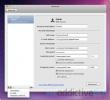Kaip sukurti paprastą makrokomandą „Excel 2010“
Naudodami makrokomandas jums nereikia atlikti tos pačios užduoties ar veiksmo to paties tipo duomenims. Makros yra integruota „Excel 2010“ funkcija, leidžianti vartotojui įrašyti skirtingas užduotis ir pritaikyti jas kitai duomenų daliai. Jis veikia fone, įrašydamas kiekvieną pelės paspaudimą, klavišų paspaudimus, kuriuos atlikote atlikdami užduotį. Jei norite tą patį darbą atlikti su užduotimi, jums teks tiesiog atkurti įrašytą makrokomandą.
Paaiškinimas: Mes turime du „Excel“ darbalapius, kuriuose yra studentų įrašai; vardas, Kursasir Gauti ženklai.
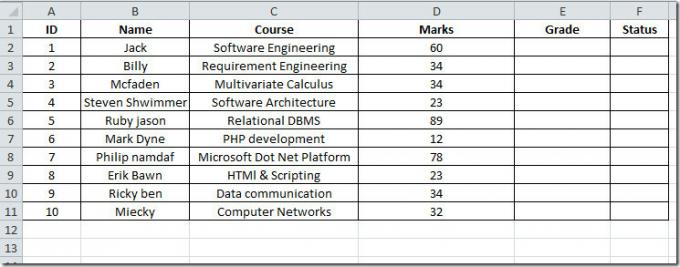
Dabar norime pateikti formulę E2 ir F2 Pozicija apskaičiuoti pažymį pagal Ženklai užtikrintas ir Statusas atitinkamai studento. Tai darydami mes įrašysime makrokomandą, kad ji pritaikytų tą pačią formulę kituose darbalapiuose.
Norėdami pradėti nuo pradžių, turime įrašyti makrokomandą. Eikite į Vaizdas skirtuką ir spustelėkite Makros išskleidžiamasis mygtukas ir paspauskite Įrašykite makrokomandą.

Pasieksite Įrašykite makrokomandą dialogo lange nurodykite tinkamą pavadinimą ir greitąjį klavišą, kad galėtumėte lengviau pasiekti. Pataikė
Gerai pradėti įrašinėti.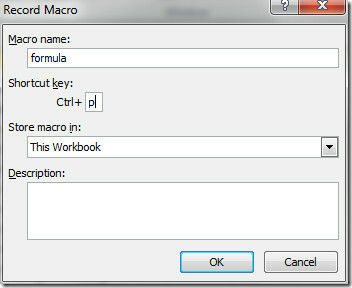
Dabar Įvertinimas stulpelyje pateiksime formulę, pagal kurią pažymiai sudarys studento pažymį. Į Statusas stulpelyje pridėsime formulę, parodančią studento būseną pagal saugomą laipsnį.
Klasės stulpelyje pozicijoje E2, formulė eina taip.
= IF (D2> = 80, „A“, IF (D2> = 75, „B“, IF (D2> = 70, „B +“, IF) (D2> = 70, „B“, IF (D2> = 65, „C +“, IF (D2> = 60, „C“, „D“)))))))
Būsenos stulpelyje F2 padėtyje jis būtų toks;
= IF (F2 = „A“, „Pass“, IF (F2 = „B“, „Pass“, IF (F2 = „B +“, „Pass“, IF (F2 = „C“, „Pass“, IF) (F2 = „C +“, „Pass“, IF (F2 = „D“, „Fail“))))))

Makro įrašymo įrenginys, veikiantis gale ir fiksuojantis visus veiksmus, dabar raskite kryžiaus simbolį abiejų (Ženklai ir būsena) ląstelės. Kai nuvilksite kryžiaus simbolį iki atitinkamų stulpelių pabaigos, formulė bus taikoma visoms atitinkamoms ląstelėms.
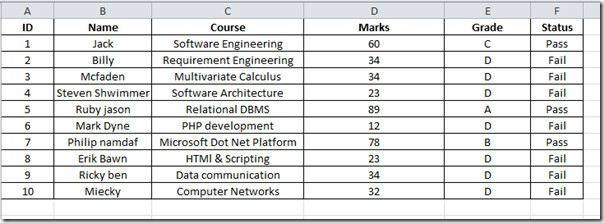
Dabar eikite į Vaizdas skirtuką, spustelėkite Makros išskleidžiamasis mygtukas ir paspauskite Sustabdyti įrašymą.
Jei norite naudoti makrokomandą, kurioje yra formulė, kad įvertintumėte ženklus ir būseną kitoje duomenų ar darbalapio dalyje, eikite į kitą studentų įrašų darbo lapą.
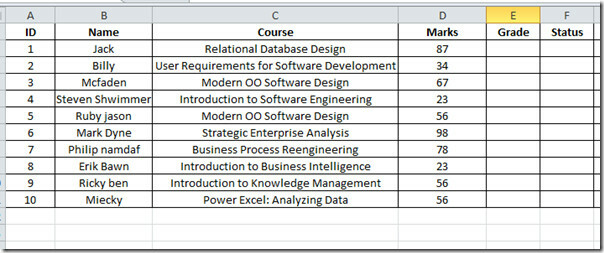
Dabar paleiskite makrokomandą, eidami į bet kurį iš Makros išskleidžiamąsias parinktis arba tiesiog paspausdami jai priskirtą greitąjį klavišą (Ctrl + P). pamatysite, kad formulė bus nedelsiant pritaikyta Įvertinimas ir Statusas stulpelius.
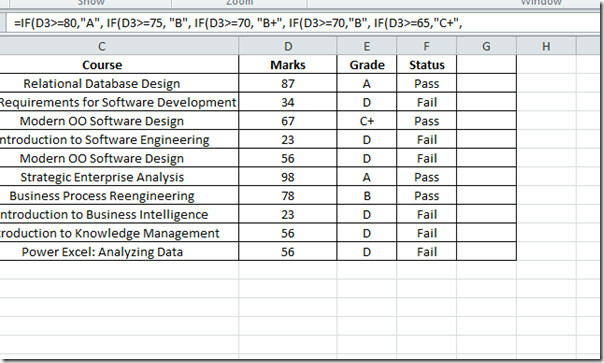
Naudodami makrokomandas galite sutaupyti daug laiko, ypač kai kurdami formulę turite tvarkyti didžiulį duomenų kiekį konkrečiai daliai, naudojant sąlyginį formatavimą, langelių koregavimą, konkrečių duomenų atranką, tt
Paieška
Naujausios žinutės
Sukurkite ir pridėkite vandens ženklą „Visio 2010“ diagramoje
Deja, „Visio 2010“ tiesiogiai nepalaiko vandens ženklų schemos, tač...
Diagramų pridėjimas „PowerPoint 2010“
Kadangi pristatymai yra geriausias kanalas norint apibendrinti didž...
„Outlook 2011“, skirta „Mac“, apžvalga: kas naujo?
Labai lauktoje „Microsoft Office“ programoje, skirtoje „Mac OS“, „O...